Monitorando trabalhos
Trabalhos são tarefas demoradas executadas em segundo plano. É possível exibir um log de todos os trabalhos que são iniciados pelo Lenovo XClarity Orchestrator.
Sobre esta tarefa
Se uma tarefa demorada tiver como alvo vários recursos, um trabalho separado será criado para cada recurso.
É possível ver o status e os detalhes sobre cada trabalho no log de trabalhos. O log de trabalhos pode conter no máximo 500 trabalhos raiz. Quando o tamanho máximo é atingido, o trabalho raiz mais antigo concluído com êxito é excluído, incluindo todas as subtarefas e logs desse trabalho. Se não houver nenhum trabalho concluído com êxito no log, os trabalhos mais antigos concluídos com avisos serão excluídos. Se não houver nenhum trabalho concluído com êxito nem com avisos no log, os trabalhos mais antigos concluídos com erros serão excluídos.
Procedimento
- Exibir tarefas programadas
Clique em na barra de menus do XClarity Orchestrator e, em seguida, clique na guia Tarefas programadas para exibir o cartão Tarefas programadas. Esta placa lista informações sobre cada tarefa programada, incluindo o status, o carimbo de data e hora em que o trabalho está programado para ser executado e o carimbo de data e hora em que o trabalho foi lançado.
- Exibir trabalhos
Clique em na barra de menus do XClarity Orchestrator para exibir o cartão Trabalhos. Este cartão lista informações sobre cada trabalho, incluindo status, progresso, carimbos de data/hora de início e término e recurso de destino.
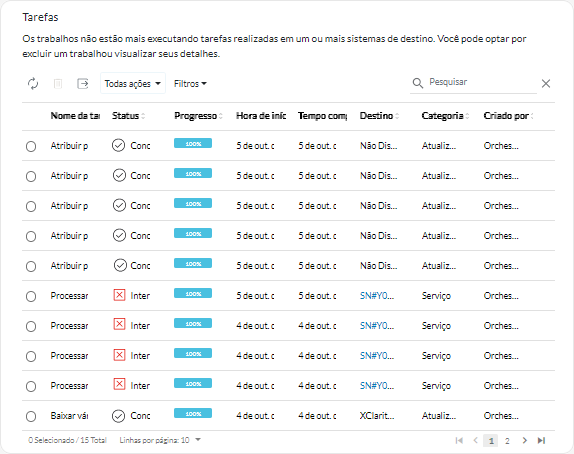
Para exibir informações detalhadas sobre um trabalho, clique na linha desse trabalho na tabela. Os cartões são exibidos para listar informações sobre cada subtarefa no trabalho (incluindo o status, o progresso, os carimbos de data/hora de início e término, os dispositivos de destino e o log de trabalhos).
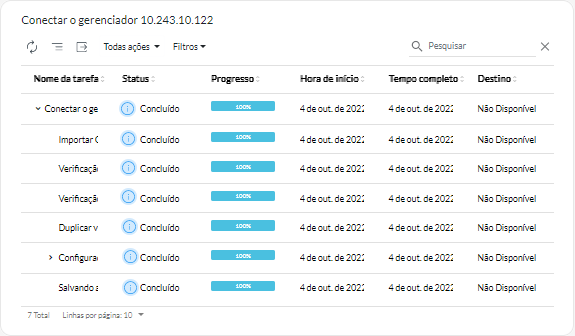
Depois de concluir
É possível executar as ações a seguir no cartão Trabalhos.
- Exclua um trabalho ou subtarefa concluído ou expirado do log de trabalhos selecionando o trabalho ou a tarefa e clicando no ícone Excluir (
).